ESET このWebページへのアクセスはブロックされました。
2023.03.01
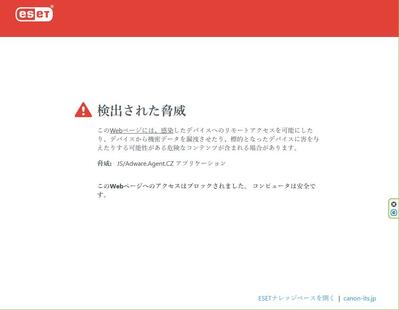
「検出された脅威 このWebページへのアクセスはブロックされました。 コンピュータは安全です。」
よく見るサイトが突然このように表示されたことありませんか?
何を基準に判断しているのかはわかりませんが、自分のサイトでも表示されたこともあります(;´Д`)
安全性に自信がある場合はこのブロックを解除したいですよね?
その方法が素人にはちと面倒なので備忘録もかねてまとめておきます。
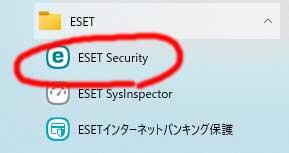
まずはESETのメニュを開きます。タスクトレイから開いてもいいですし、
スタートメニューのアプリリストから開いてもかまいません。
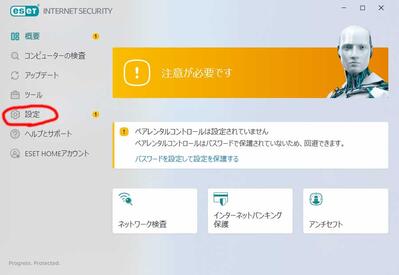
メニュー画面が立ち上がったら、左側のリストの中から「設定」をクリック。
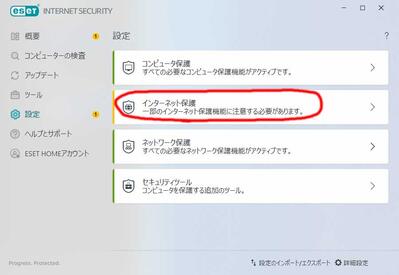
「インターネット保護」をクリック。
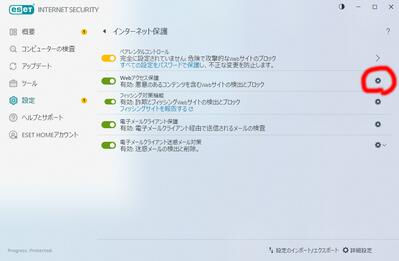
「Webアクセス保護」の歯車をクリック。
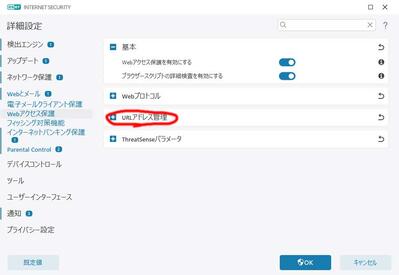
「URLアドレス管理」をクリック。
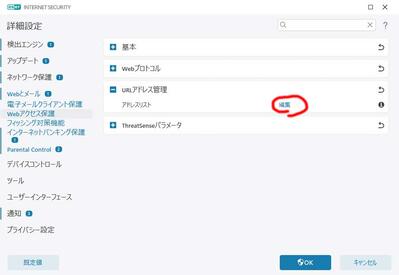
アドレスリストのところにある「編集」という文字をクリック。
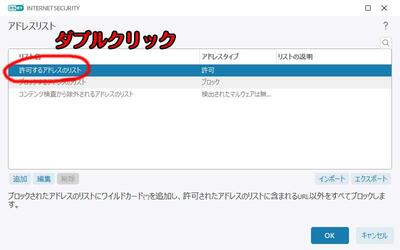
新たにウインドウが開らかれます。
「許可するアドレスのリスト」をダブルクリックします。
それ以外の方法ではうまく登録できない場合があったので、
ダブルクリックの方法を守った方が無難です。
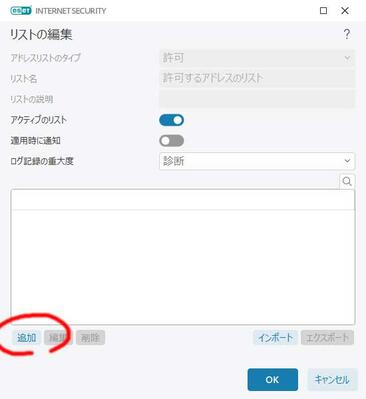
さらにウインドウが開かれます。
左下の「追加」をクリック。
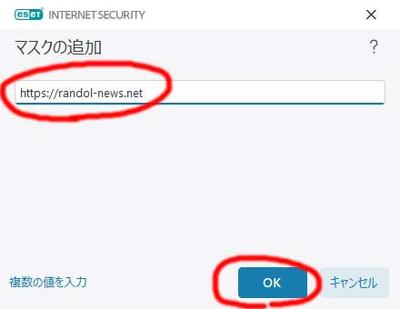
またまたウインドウが開かれて、許可するアドレスを打ち込む枠が現れます。
一例として当ブログのアドレスを打ち込んでみました。
ただし、打ち込むアドレスにはコツがあり、ドメインに連なるページすべて許可する場合は、
*ドメイン* このように入力します。
うちのアドレスで言うと「*randol-news.net*」と入れます。
www.が付いている場合は外してアスタリスクを付けます。
打ち込みが終わったら、右下の「OK」をクリック。
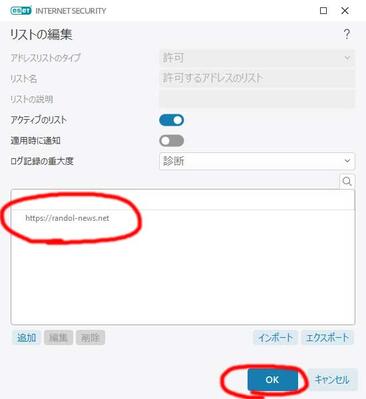
1つ前のウインドウに戻りました。
下のリスト一覧に先ほど打ち込んだアドレスが表示されているのを確認して
OKをクリックします。
リストにアドレスが表示されていない場合は打ち込みに失敗しているので、
「追加」から登録しなおしてください。
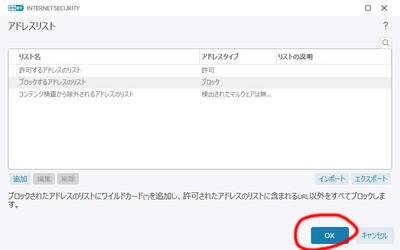
さらに1つ前のウインドウに戻ってきました。
ここでも右下の「OK」を押して終了します。
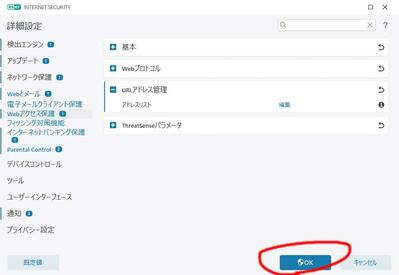
メニューのウインドウに戻ってきました。
最終確認の「OK」ボタンを押して確定させます。
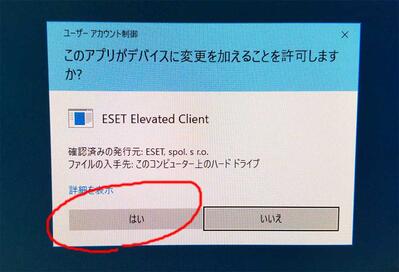
セキュリティに関する設定を変更したので、本当にそれは正しい変更なのかを確認してきます。
「はい」をクリックしてすべての作業が終了です。
これで警告が出たサイトに入ることができるようになりました。
もしもこれでも警告が出る場合、
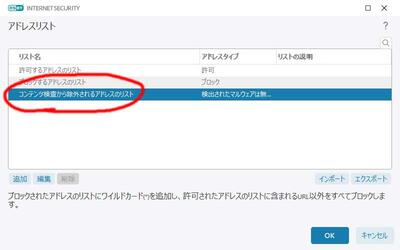
「コンテンツ検査から除外されるアドレスのリスト」
の項目に先ほど入力した「*アドレス*」を入れてください。
上記のように登録してもアクセスを止められると言った意見が寄せられました。
その多くの場合は、ドメイン名にアスタリスクを付けるのを忘れているようです。
例えば、Yahooのホームページを許可したい場合は、
*yahoo.co.jp*
と登録します。
再度確認してみてください。
 2023.03.01 23:05
|
2023.03.01 23:05
| 







